重装系统能够解决很多电脑问题,可重装系统后鼠标键盘不能用,这是怎么一回事?其实,重装系统鼠标键盘不能用,但是又不懂怎么操作又该怎么办呢,下面小编给大家带来重装系统后鼠标不能用恢复步骤,希望帮到大家。
工具/原料:
系统版本:Windows7
品牌型号:华硕VivoBook14
方法/步骤:
方法:进入系统设置操作
1、重装系统后鼠标不能用恢复步骤,我们首先按下【win】键,通过键盘上的方向键来选择【控制面板】然后【回车】。
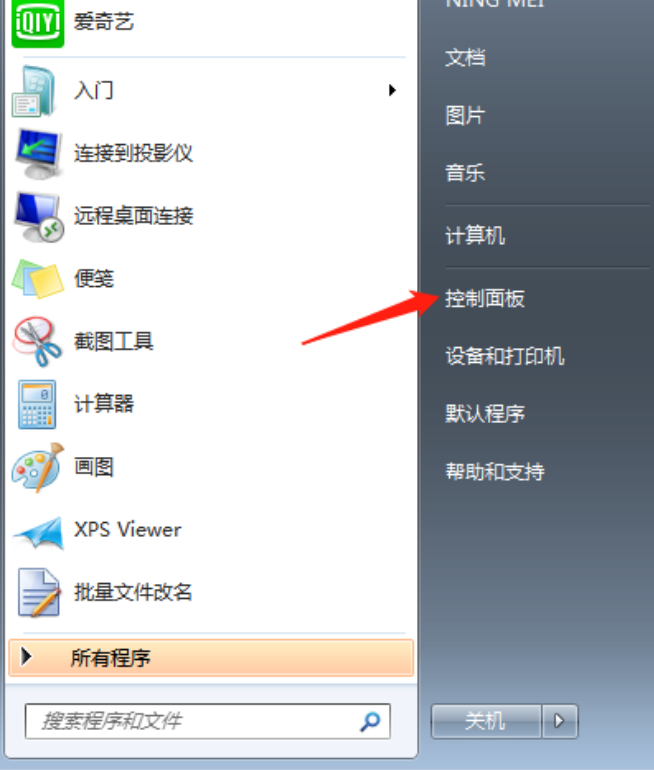
2、通过方向键移动光标到【轻松访问中心】。
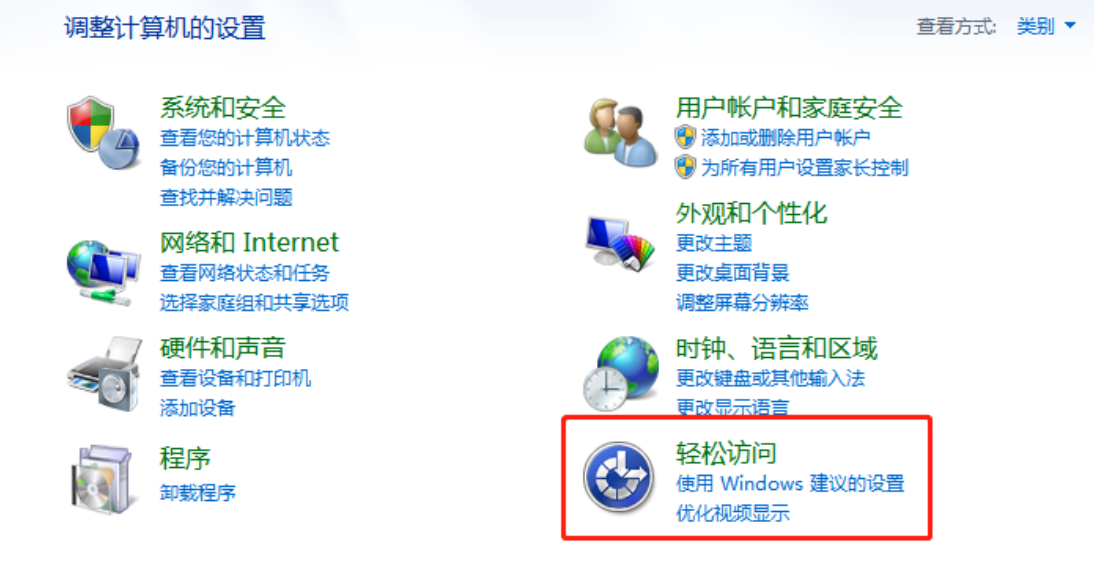
3.、按箭头方向键”↓“向下移动至【使键盘更易于使用】。

4.、通过方向键移动到【启用鼠标键】--按下【空格键】勾上复选框。
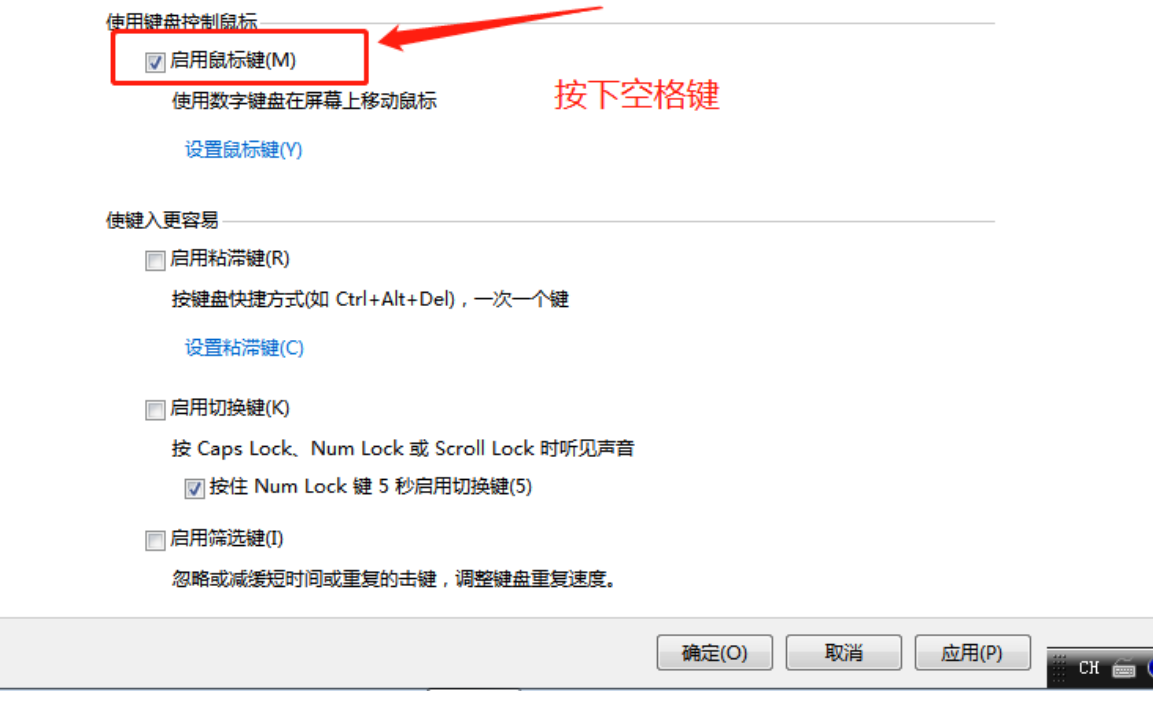
5.、按下快捷键【Alt+O】确定就可以啦。
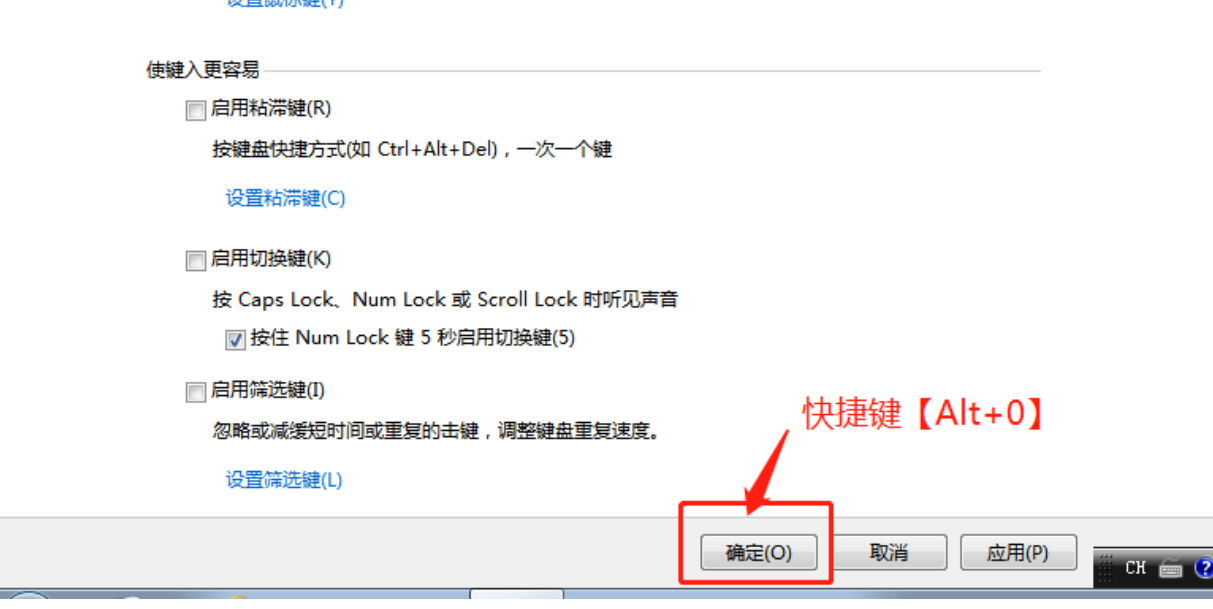
知识拓展:
那么重装系统后鼠标不能用的原因有那些呢?我们接着往下看。
重装系统后鼠标不能用的原因:
1、电源关闭—重启电脑,查看一下鼠标键盘是否可用。
2、接口松动—连接键盘鼠标的USB接口,出现松动或接触不良情况;检查一下接口,或重新插拔一下。
3、串口不匹配—一般情况下,新买的键盘和鼠标的USB串口和主板不匹配,使用其他键盘鼠标试下。
4、鼠标键盘坏了—键盘鼠标出现问题,不能使用了;购买一个新的键盘鼠标,试下能否正常使用。
5、驱动问题—驱动程序版本有问题或出现bug,使用驱动精灵将驱动升级或重新安装。6、设置问题—在电脑上设置了关闭USB串行总控制器,导致不能正常使用USB接口;取消关闭操作。
总结:
以上就是小编给大家带来的重装系统后鼠标不能用步骤,还有几个常见的重装后不能用鼠标的问题,希望对大家有帮助。